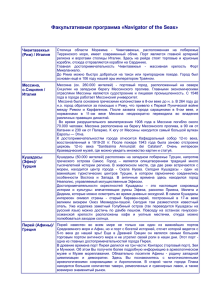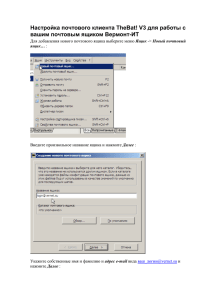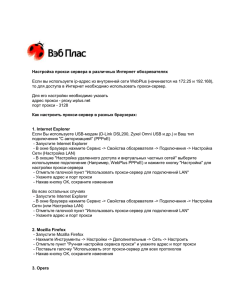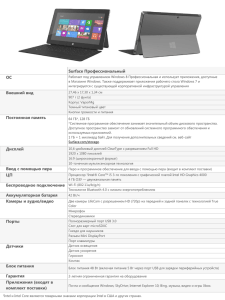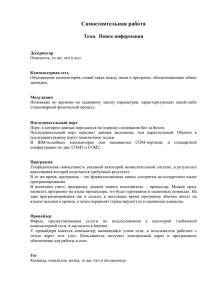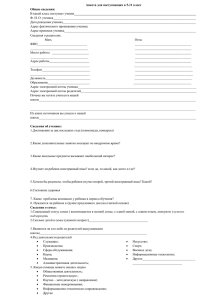a. Настройка доступа в Интернет
advertisement
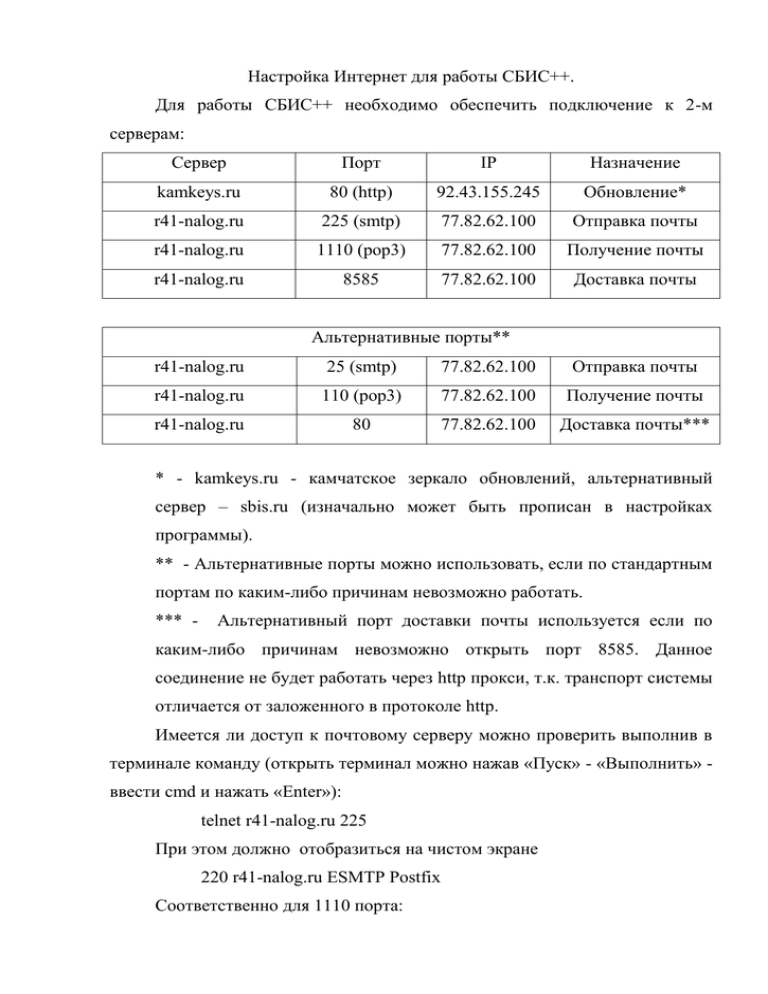
Настройка Интернет для работы СБИС++. Для работы СБИС++ необходимо обеспечить подключение к 2-м серверам: Сервер Порт IP Назначение kamkeys.ru 80 (http) 92.43.155.245 Обновление* r41-nalog.ru 225 (smtp) 77.82.62.100 Отправка почты r41-nalog.ru 1110 (pop3) 77.82.62.100 Получение почты r41-nalog.ru 8585 77.82.62.100 Доставка почты Альтернативные порты** r41-nalog.ru 25 (smtp) 77.82.62.100 Отправка почты r41-nalog.ru 110 (pop3) 77.82.62.100 Получение почты r41-nalog.ru 80 77.82.62.100 Доставка почты*** * - kamkeys.ru - камчатское зеркало обновлений, альтернативный сервер – sbis.ru (изначально может быть прописан в настройках программы). ** - Альтернативные порты можно использовать, если по стандартным портам по каким-либо причинам невозможно работать. *** - Альтернативный порт доставки почты используется если по каким-либо причинам невозможно открыть порт 8585. Данное соединение не будет работать через http прокси, т.к. транспорт системы отличается от заложенного в протоколе http. Имеется ли доступ к почтовому серверу можно проверить выполнив в терминале команду (открыть терминал можно нажав «Пуск» - «Выполнить» ввести cmd и нажать «Enter»): telnet r41-nalog.ru 225 При этом должно отобразиться на чистом экране 220 r41-nalog.ru ESMTP Postfix Соответственно для 1110 порта: telnet r41-nalog.ru 1110 И надпись следующая: +OK r41-nalog.ru Zimbra POP3 Server ready Если данные записи отображаются, значит все работает и можно отправлять отчетность. Так же можно проверить работу по прямому протоколу (для мгновенной доставки подтверждений оператора): По команде telnet r41-nalog.ru 8585 или telnet r41-nalog.ru 80 откроется черный экран, что говорит об успешном подключении. Никакие надписи при этом отображаться не будут. Если компьютер, на котором установлен СБИС++, имеет выход в Интернет через прокси-сервер, то необходимо указать настройки прокси в программе: меню «Сервис» - «Конфигурация рабочего места…» - «Настройки Интернет», поставить пометку «Настройка прокси вручную» и указать IP и порт прокси-сервера. Адрес и порт прокси-сервера можно посмотреть в настройках браузера Internet Explorer: «Сервис» - «Свойства обозревателя» - «Подключения» - «Настройка LAN». Так же при работе через прокси-сервер для доставки почты необходимо на сервере настроить port map. Например, локальный порт – 925, удаленный адрес и порт 77.82.62.100:225; локальный – 9110, удаленный адрес и порт 77.82.62.100:1110 и локальный порт – 985, удаленный адрес и порт 77.82.62.100:8585 (локальные порты могут быть и не 925/985/9110). В настройках СБИС при этом в карточке организации (меню «Контрагенты» «Организации и ЧП» - «Налогоплательщики» - двойной щелчок на карточке вашей организации) на вкладке «Учетные записи» дважды щелкнуть на единственной учетной записи и поменять адреса сервера входящей и сервера исходящей почты на IP настроенного прокси-сервера и порты соответственно на 925 и 9110. Так же в карточке оператора в поле «сервер прямой доставки» необходимо поменять на IP прокси и порт на 985. После чего все сохранить и попробовать доставить почту. Проверить связь можно выполнив с компьютера бухгалтера telnet <IP прокси> 925 telnet <IP прокси> 9110 telnet <IP прокси> 985 Если отобразились надписи, указанные выше (кроме 985 порта), то настройка закончена. Если нет, то рекомендуется связаться со специалистами ПКФ ФГУП ЦентрИнформ по телефону (4152)300-205.